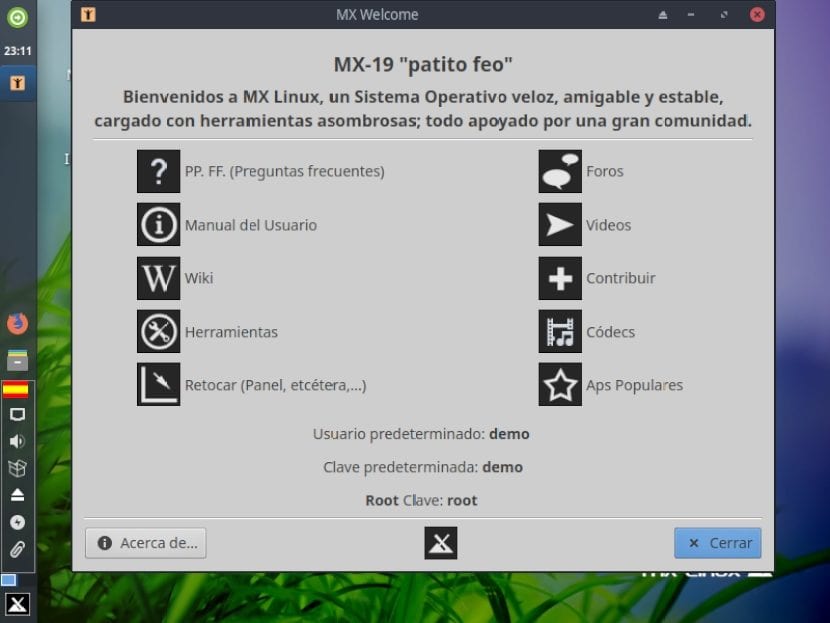
MX-Linux 19 - Beta 1: Distrowatch Distro # 1 diperbarui
Hari ini, kita akan membicarakannya «MX-Linux», besar «Distro GNU/Linux» bahwa tidak hanya itu peringkat pertama di situs Distrowatch untuk menjadi ringan, cantik, dan inovatif, tetapi mengapa telah memberi banyak untuk berbicara untuknya pendekatan non-konservatif, dan gaya khusus dan kemasannya yang fantastis.
Bagaimana orang lain artikel sebelumnya dalam Blog, kami telah membicarakan secara mendalam apa itu «MX-Linux» y apa yang memungkinkan kita melakukannya «MX-Linux», hari ini kita akan berbicara langsung tentang berita yang termasuk dalam versi beta pertama ini di masa depan «versión 19»panggilan «Patito Feo», dan metode pemasangannya.

Namun, itu selalu layak untuk disoroti «MX-Linux», itu di antara miliknya kemasan sendiri dan karakteristik bawaan memberikan kemungkinan bahwa Pengguna yang sama, bisa buat versi Anda sendiri yang disesuaikan dan dioptimalkan dalam format ISO sejauh mungkin, dengan fitur dan kemampuan baru, agar memiliki semacam «Distro personalizada» yang kemudian dapat mereka bagikan dengan komunitas atau grup.
Apa yang Baru di MX-Linux 19 - Beta 1 (MX-19b1)
Menurut blog resminya «MX-Linux 19» dalam Surat «versión Beta 1» memiliki berikut ini baru:
Paket diperbarui
- Paket dasar baru dari versi yang baru dirilis DEBIAN 10 (Penghancur), ditambah paket dasar yang diperbarui dan disesuaikan dari Repositori Komunitas AntiX dan MX.
- Paket Firmware yang diperbarui ke versi terbaru yang tersedia.
Termasuk program
- XFCE - 4.14
- GIMP - 2.10.12
- MEJA - 18.3.6
- Inti - 4.19.5
- Firefox - 68
- VLC - 3.0.8
- Clementine - 1.3.1
- Thunderbird - 60.8.0
- LibreOffice - 6.1.5 (Pembaruan keamanan lainnya)
Di antara banyak lainnya, sudah termasuk dan tersedia di repositori tertanam mereka.
Melaksanakan
Apakah «versión Beta 1» de «MX-Linux» tersedia dari 25 Agustus 2019, tersedia untuk diunduh langsung di situs SourceForge, dari tautan berikut:
Perlu dicatat bahwa penciptanya, Mereka telah merilis beta ini untuk tujuan pengujian saja dan tidak menjadi model definitif atau final untuk penggunaan jangka panjang.
Instalasi MX-Linux
Setelah mengunduh «Imagen ISO», disalin ke a «CD/DVD/USB» untuk diuji pada peralatan fisik atau dalam bentuk digital untuk diuji pada a «Máquina Virtual (MV)» dan mulai (di-boot) di salah satu dari 2 kasus yang terpapar, itu dimulai dengan layar berikut:
langkah 1
Inisialisasi MX-Linux
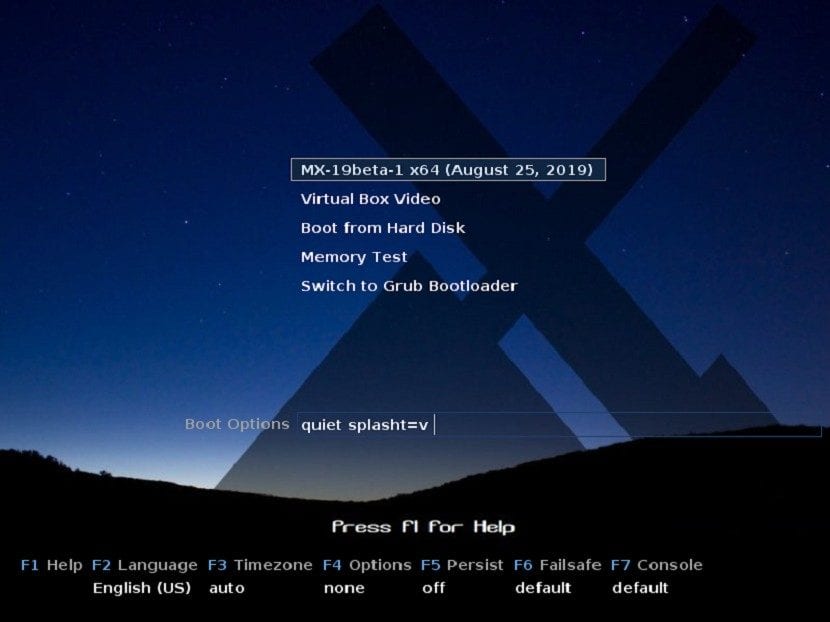
Dalam hal ini layar selamat datangJika perlu, dan sesuai pilihan pengguna, opsi boot harus dikonfigurasi menggunakan tombol fungsi «"F2", F3", F4", "F5", "F6" y "F7"». Yang untuk konfigurasi berikut:
- F2 Bahasa: untuk atur bahasanya di mana Sistem Startup dan distro harus ditampilkan. Ini akan sama dengan yang secara otomatis akan ditransfer ke hard drive ketika dipasang kecuali ada indikasi lain.
- Zona Waktu F3: untuk atur zona waktu yang akan mengatur distro dalam format live (live). Ini akan sama dengan yang secara otomatis akan ditransfer ke hard drive ketika dipasang kecuali ada indikasi lain.
- Opsi F4: untuk konfigurasikan parameter waktu dan tanggal yang akan digunakan saat memulai sistem Live. Ini akan sama dengan yang secara otomatis akan ditransfer ke hard drive ketika dipasang kecuali ada indikasi lain.
- F5 Persistensi: untuk aktifkan fitur persistensi dalam kasus menggunakan image pada drive USB, yaitu, untuk mempertahankan perubahan yang dibuat di Live USB ketika dimatikan (ditutup).
- F6 Mode aman: untuk melakukan pengoptimalan grafis memuat distro, terutama pada tingkat resolusi video untuk meminimalkan kegagalan boot.
- Konsol F7 (terminal): untuk memfasilitasi perubahan resolusi pada konsol virtual. Berguna untuk memulai instalasi melalui Command Line atau debugging proses start awal. Gunakan dengan hati-hati, karena parameter ini dapat menyebabkan konflik dengan pengaturan mode kernel. Opsi ini terbawa ketika Distro diinstal.

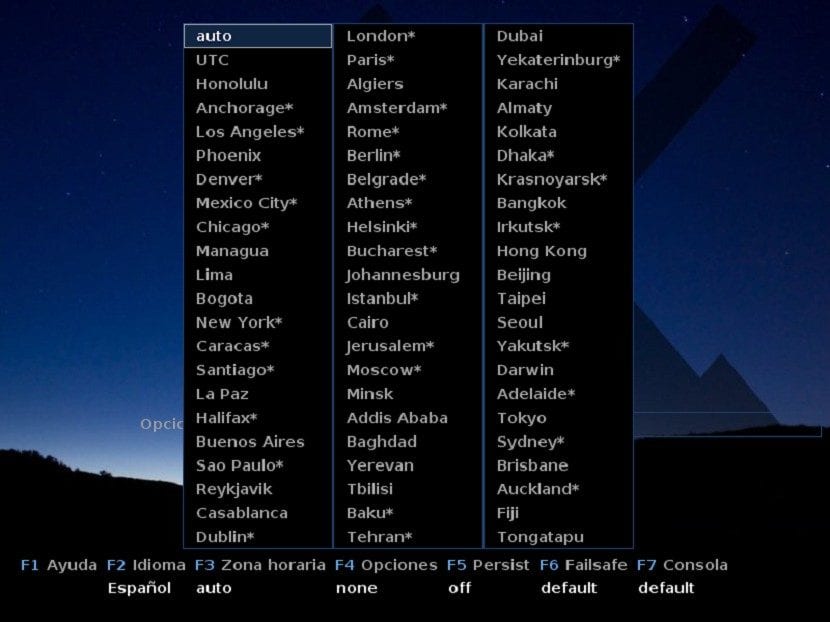
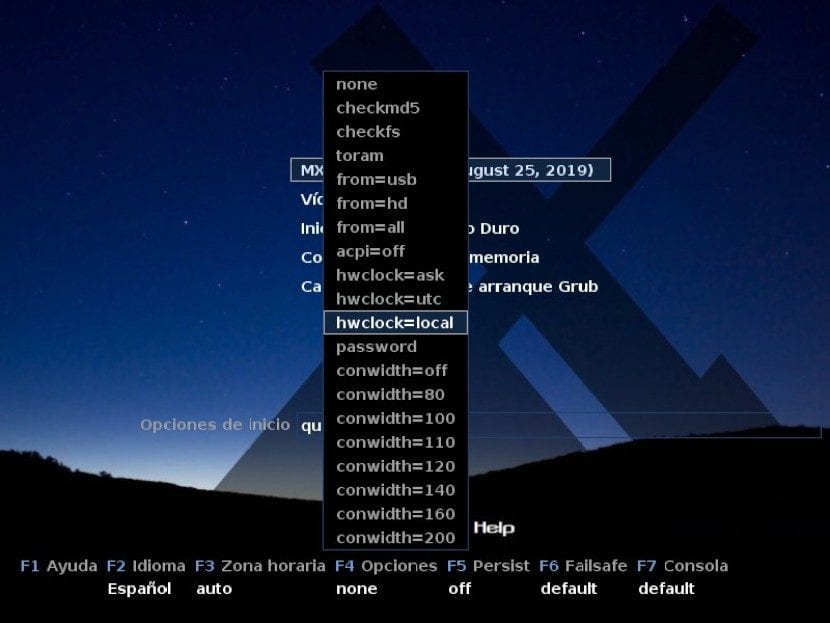
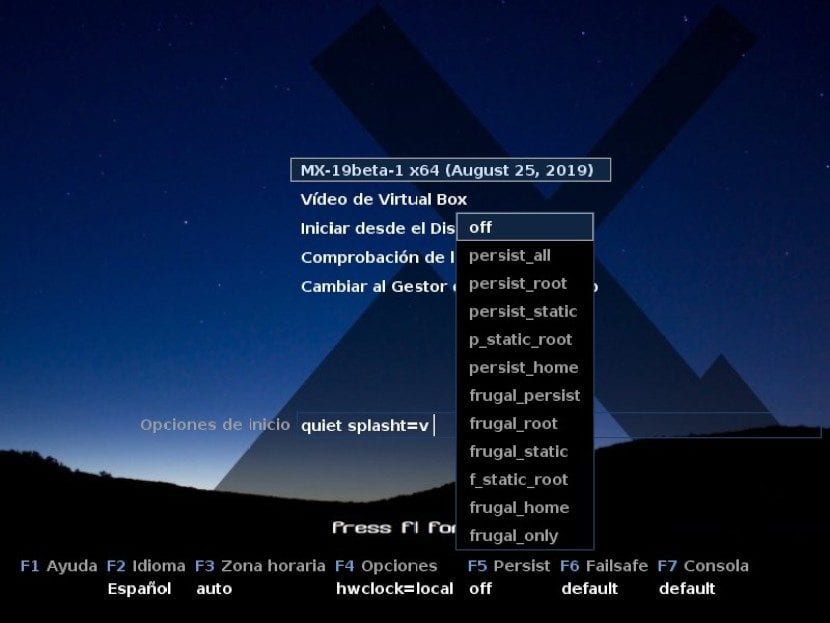
Setelah dikonfigurasi, yang tersisa hanyalah menekan tombol «Enter» tentang opsi pertama yang disebut «MX-19beta-1 x64 (August 25, 2019)» dan kemudian ikuti langkah-langkah di bawah ini untuk memulai Distro live, instal, reboot, dan uji.
langkah 2
Boot MX-Linux
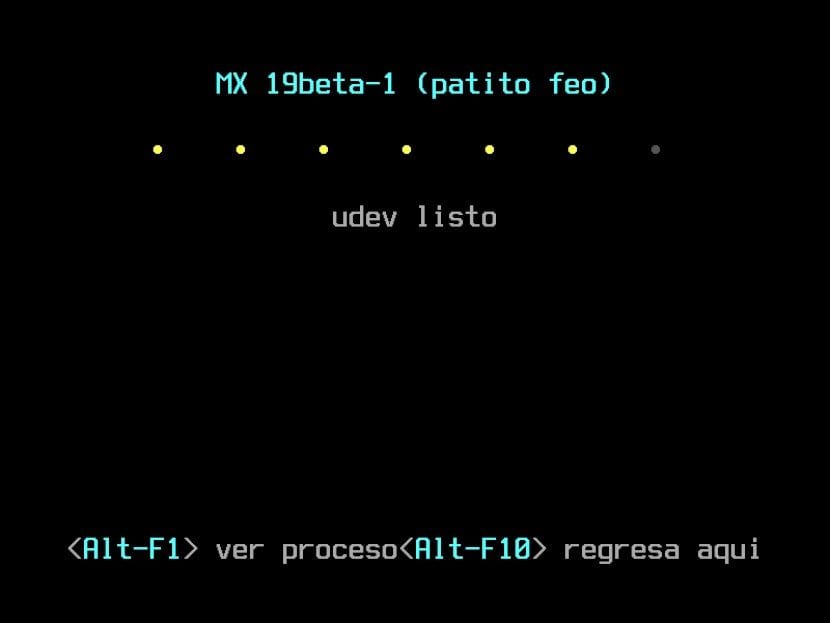

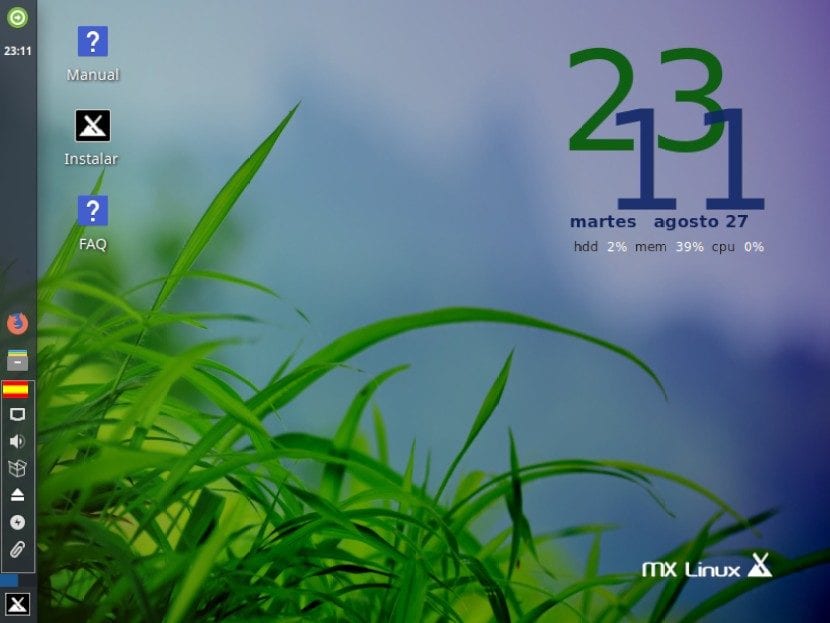
langkah 3
Instalasi MX-Linux
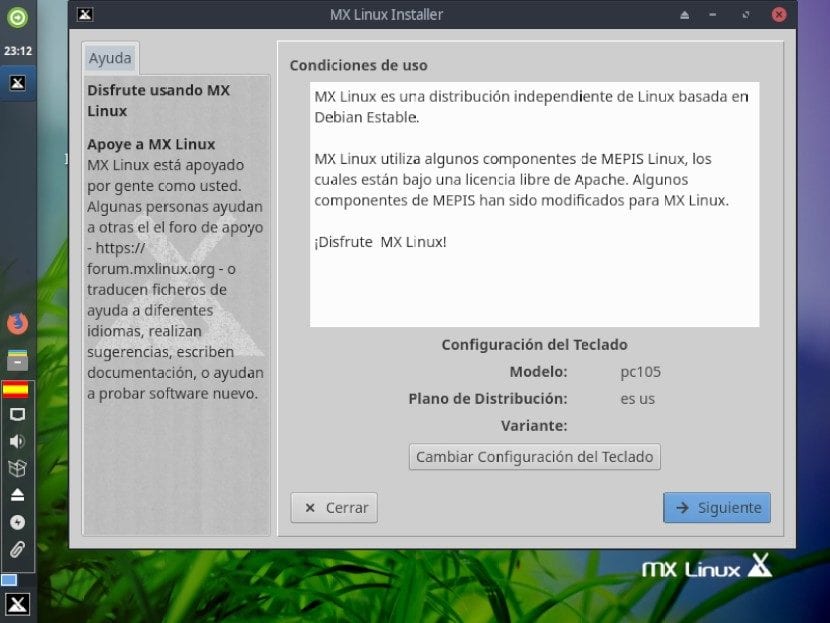
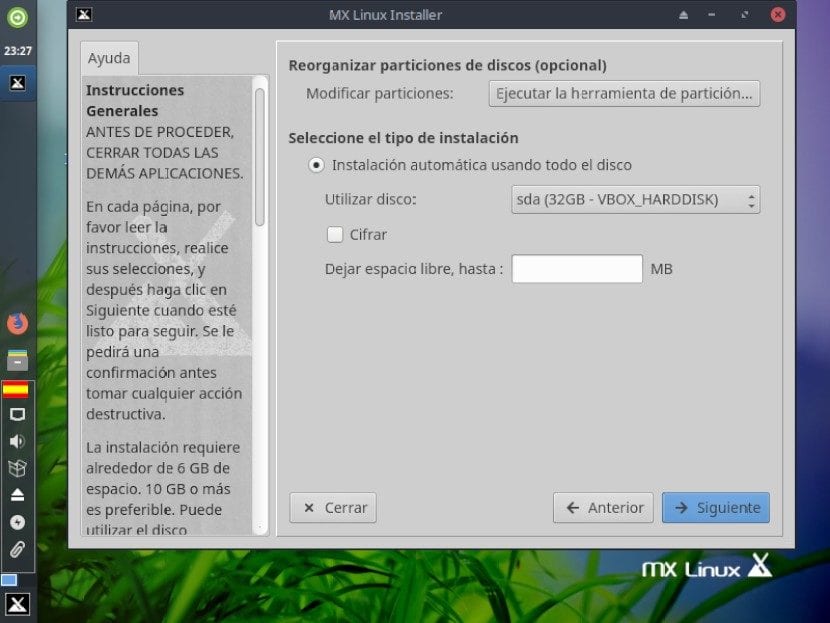



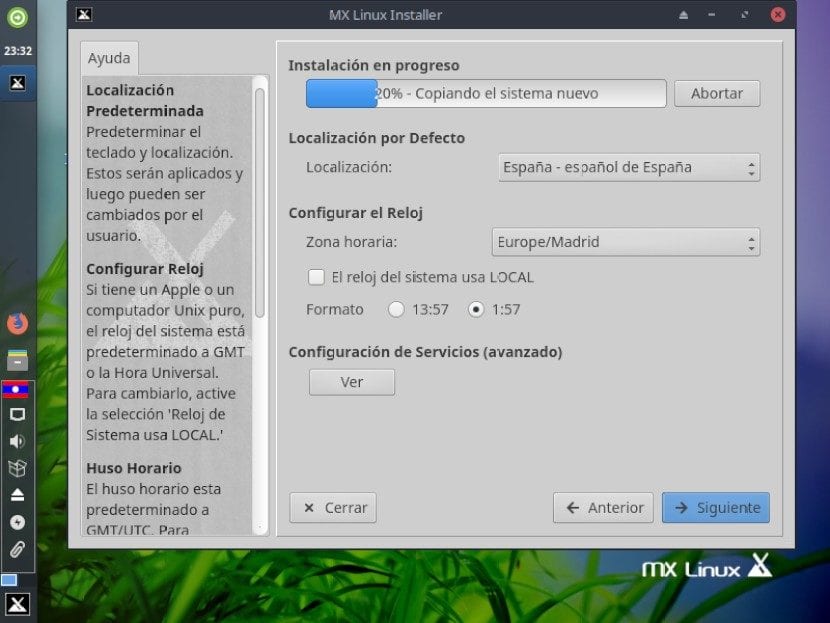


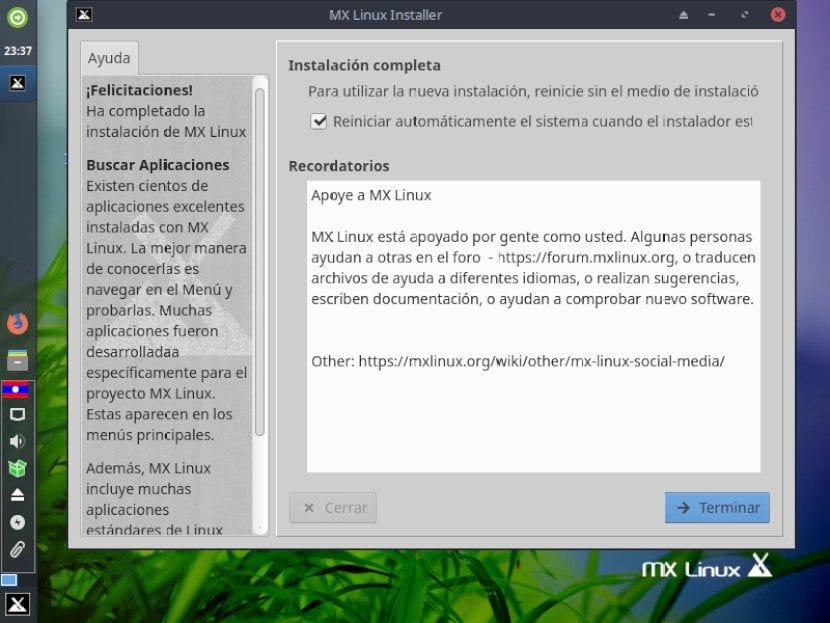

langkah 4
Boot pertama MX-Linux



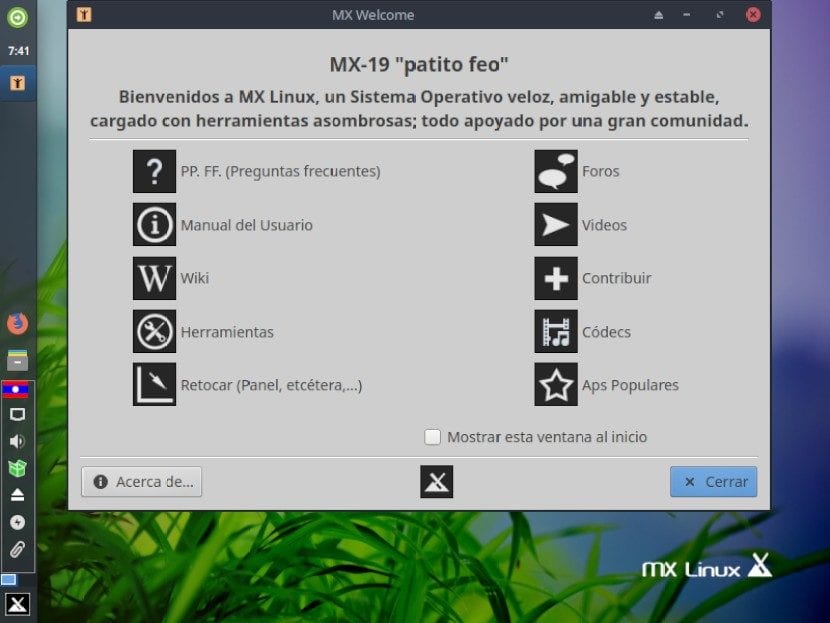

langkah 5
Review Aplikasi MX-Linux
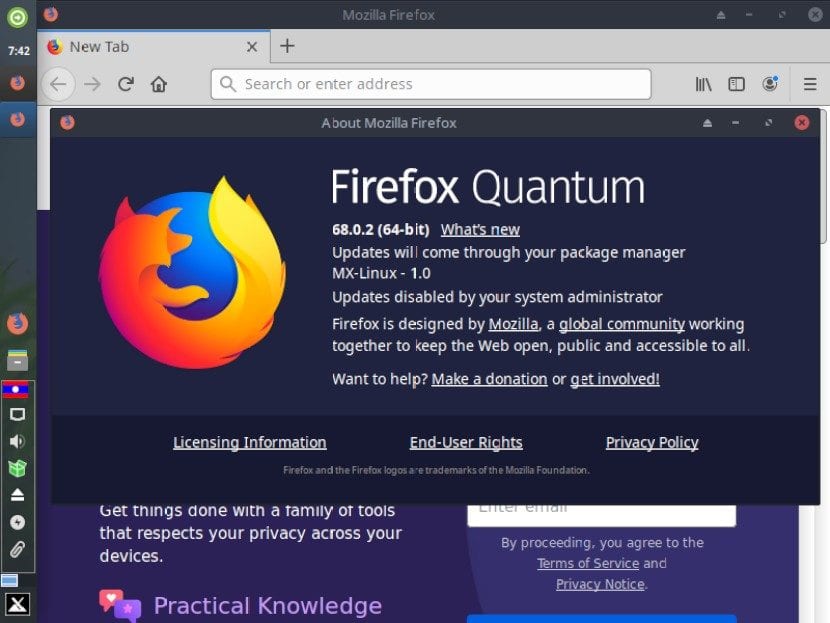
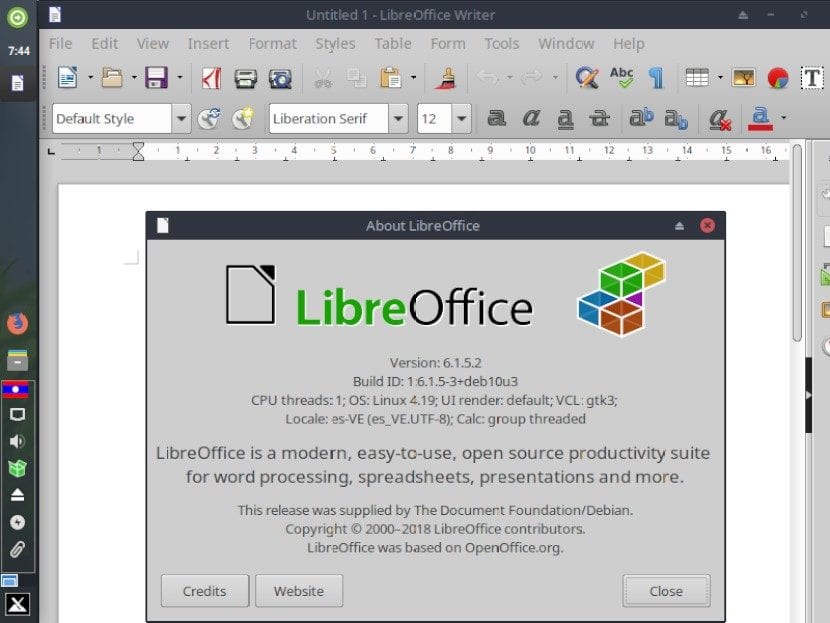
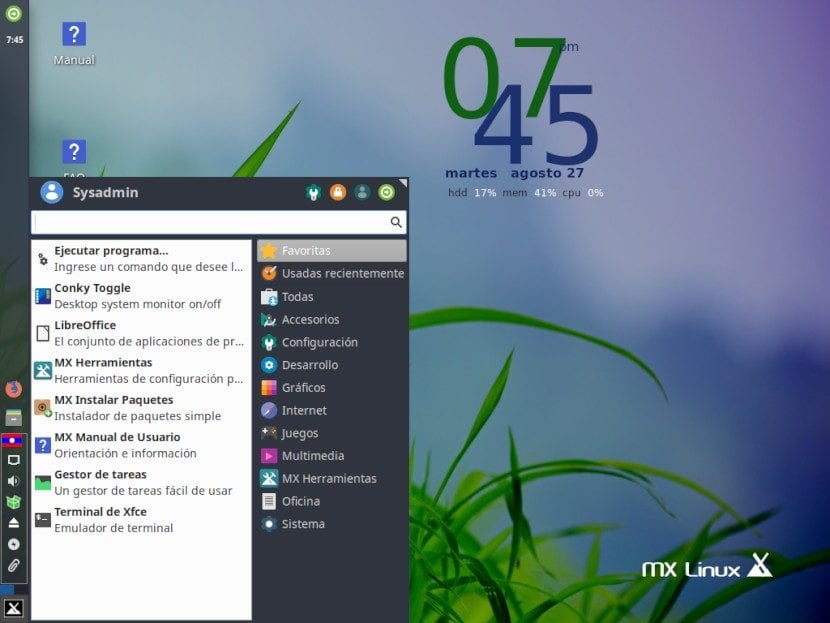
langkah 6
Shutdown MX-Linux
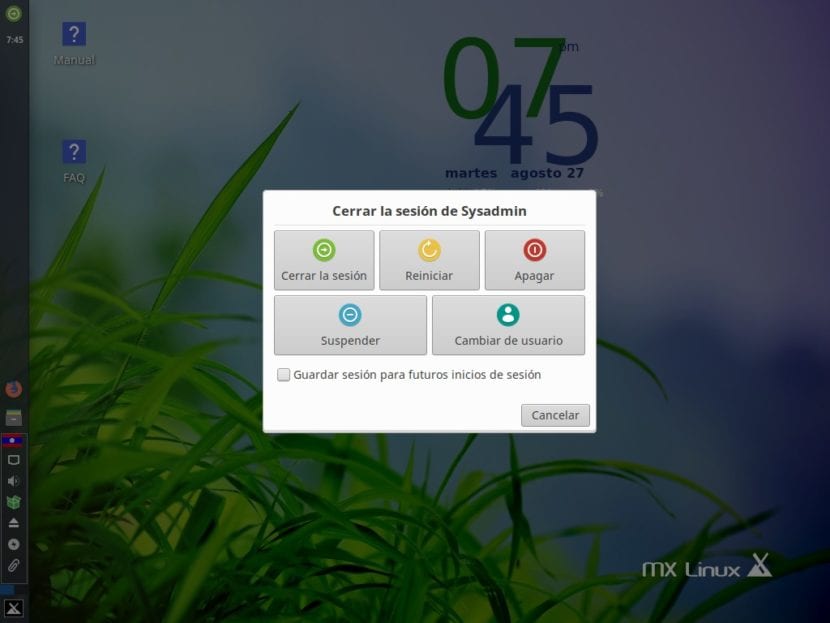
Kesimpulan
Seperti yang terlihat, «MX-Linux» Dalam versi beta pertamanya, itu yang dijanjikan. Distro yang sederhana, ringan, cantik, dan fungsional. Selain itu, seperti yang sudah dikatakan sebelumnya, kemasan luar biasa sendiri mencakup program-program seperti «MX Snapshot», yang merupakan aplikasi yang memungkinkan Anda menghasilkan file «Imagen ISO» disesuaikan dan dioptimalkan saat ini «Sistema Operativo», seperti yang terjadi hingga hari ini. Sangat mirip dengan «Remastersys y Systemback».
Dan terakhir, itu termasuk dengan 2 aplikasi bernama «MX Live USB Maker (Creador de USB Vivo MX)» y «dd Live USB» siap digunakan untuk merekam «Imagen ISO» dari distro baru yang disesuaikan dan dioptimalkan dari yang saat ini «Sistema Operativo» lebih dari satu «Unidad USB».
Bagaimanapun, ini adalah Distro yang layak untuk dicoba.
Nah, harus dikatakan bahwa di antara fitur-fitur utamanya adalah menggunakan SysVinit sebagai sistem startup default meskipun sudah menginstal systemd tetapi tidak diaktifkan. Gunakan systemd-shim untuk meniru fungsi systemd yang dibutuhkan beberapa program. Mungkin inilah mengapa ia menempati peringkat pertama dan memiliki lebih banyak pengikut.
Yah, itu pasti karena itu karena bukan karena kecantikan karena lebih buruk daripada memukul ayah